Como gerenciar redes com o NetworkManager no RHEL/CENTOS 8
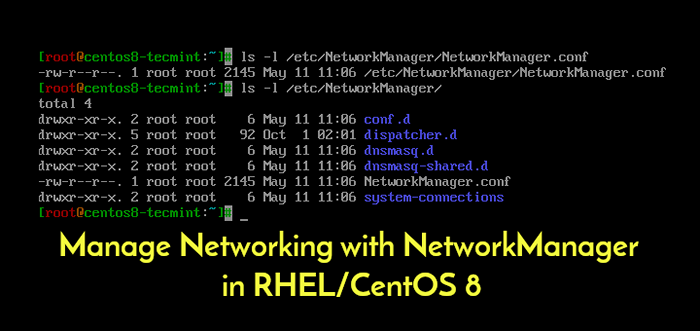
- 2942
- 463
- Mrs. Willie Beahan
Em RHEL e CENTOS 8 O serviço de rede é gerenciado pelo Gerente da rede Daemon e é usado para configurar e controlar dinamicamente os dispositivos de rede e manter as conexões em cima e ativas quando estão disponíveis.
Gerente da rede Vem com inúmeros benefícios, como suporte para fácil configuração e gerenciamento de rede, usando as ferramentas de interface de linha de comando e interface gráfica, fornece uma API através do D-BUS, que permite consultar e controlar a configuração da rede, suporte para flexibilidade de configuração e muito mais.
Além da Gerente da rede Também pode ser configurado usando arquivos, e o Cockpit Web Console e suporta o uso de scripts personalizados para iniciar ou interromper outros serviços com base no status da conexão.
Leia também: Como configurar e gerenciar conexões de rede usando a ferramenta 'nmcli'
Antes de irmos mais longe, a seguir estão alguns outros pontos importantes a serem observados sobre a rede em CENTOS/RHEL 8:
- O tradicional ifcfg Tipo Configuração (por exemplo. IFCFG-ETH0, IFCFG-NP0S3) Os arquivos ainda são suportados.
- Os scripts de rede são preteridos e não são mais fornecidos por padrão.
- Uma instalação mínima fornece uma nova versão do ifup e ifdown Scripts que chamam NetworkManager através da ferramenta NMCLI.
- Para executar o ifup e ifdown scripts, Gerente da rede deve estar em execução.
Instalando o NetworkManager no CentOS/Rhel 8
O Gerente da rede deve vir pré -instalado em um CENTOS/RHEL 8 Instalação básica, caso contrário, você pode instalá -lo usando o DNF Package Manager, conforme mostrado.
# DNF Install NetworkManager
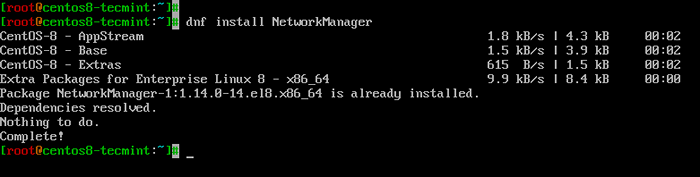 Instale o gerenciador de rede no CentOS 8
Instale o gerenciador de rede no CentOS 8 O arquivo de configuração global para Gerente da rede está localizado em /etc/NetworkManager/NetworkManager.conf e arquivos de configuração adicionais podem ser encontrados em /etc/NetworkManager/.
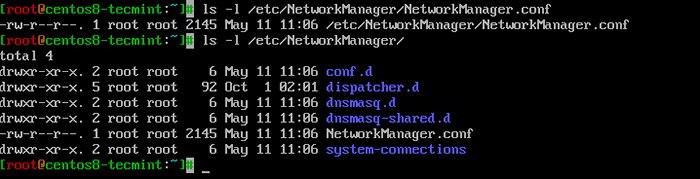 Arquivos de configuração do NetworkManager
Arquivos de configuração do NetworkManager Gerenciando o NetworkManager usando o SystemCTL no CentOS/Rhel 8
Em CENTOS/RHEL 8, e outros sistemas Linux modernos que adotaram o Systemd (Sistema e gerente de serviço), os serviços são gerenciados usando a ferramenta SystemCTL.
Os seguintes são úteis Comandos SystemCTL para gerenciar o Gerente da rede serviço.
Verificando o status do NetworkManager
Uma instalação mínima de CENTOS/RHEL 8 deveria Gerente da rede Iniciado e habilitado para começar automaticamente na hora da inicialização, por padrão. Você pode usar os seguintes comandos para verificar se o NetworkManager está ativo, ativado e imprimir informações de status de tempo de execução do NetworkManager.
# Systemctl IS-attive NetworkManager # SystemCTL Is-habilitado NetworkManager # Systemctl Status NetworkManager
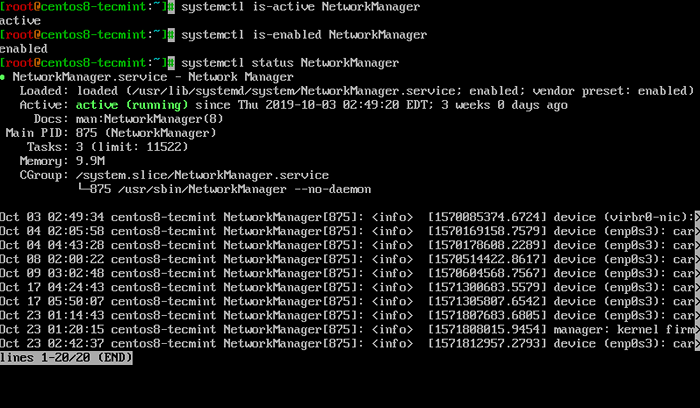 Verifique o serviço NetworkManager
Verifique o serviço NetworkManager Iniciando NetworkManager
Se o Gerente da rede não está funcionando, você pode iniciá -lo simplesmente correndo.
# SystemCtl Start NetworkManager
Parando o NetworkManager
Para parar ou desativar o Gerente da rede por um motivo ou outro, emita o seguinte comando.
# SystemCtl Stop NetworkManager
Reiniciando o NetworkManager
Se você fez alguma alteração na interface arquivos de configurações ou configuração do Daemon do NetworkManager (normalmente localizado em /etc/NetworkManager/ diretório), você pode reiniciar (parar e iniciar) o NetworkManager para aplicar as alterações como mostrado.
# SystemCtl Restart NetworkManager
Recarregar o NetworkManager
Para recarregar o Gerente da rede Configuração do Daemon (mas não o arquivo de configuração da unidade do Systemd) sem reiniciar o serviço, execute o seguinte comando.
# SystemCTL Reload NetworkManager
Usando ferramentas de manager de rede e trabalho com arquivos IFCFG
O Gerente da rede Suporta algumas ferramentas para os usuários interagirem com ele, que são:
- NMCLI - Uma ferramenta de linha de comando usada para configurar a rede.
- NMTUI - Uma interface de usuário de texto baseada em maldições simples, que também é usada para configurar e gerenciar conexões de interface newtwork.
- Outras ferramentas incluem o NM-Connection-Editor, Centro de Controle, e Ícone de conexão de rede (tudo sob a GUI).
Para listar os dispositivos detectados por Gerente da rede, execute o comando nmcli.
# dispositivo NMCLI ou status do dispositivo NMCLI #
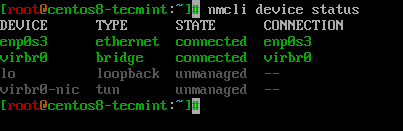 Dispositivos de lista detectados pelo NetworkManager
Dispositivos de lista detectados pelo NetworkManager Para visualizar todas as conexões ativas, execute o seguinte comando (observe que sem o -a, Ele lista os perfis de conexão disponíveis).
# NMCLI Connection Show -a
 Visualizar conexões de rede ativa
Visualizar conexões de rede ativa Defina o endereço IP estático no CentOS/Rhel 8
Os arquivos de configuração específicos da interface de rede estão localizados no /etc/sysconfig/rede-scripts/ diretório. Você pode editar qualquer um desses arquivos, por exemplo, para definir um endereço IP estático para o seu servidor CentOS/RHEL 8.
# vi/etc/sysconfig/network-scripts/ifcfg-enp0s3
Aqui está uma configuração de amostra para definir um endereço IP estático.
TYPE=Ethernet PROXY_METHOD=none BROWSER_ONLY=no BOOTPROTO=none DEFROUTE=yes IPV4_FAILURE_FATAL=no IPV6INIT=yes IPV6_AUTOCONF=yes IPV6_DEFROUTE=yes IPV6_FAILURE_FATAL=no IPV6_ADDR_GEN_MODE=stable-privacy NAME=enp0s3 UUID=e81c46b7-441a-4a63-b695-75d8fe633511 DEVICE = ENP0S3 onBoot = sim ipaddr = 192.168.0.110 prefixo = 24 gateway = 192.168.0.1 dns1 = 8.8.8.8 peerdns = não
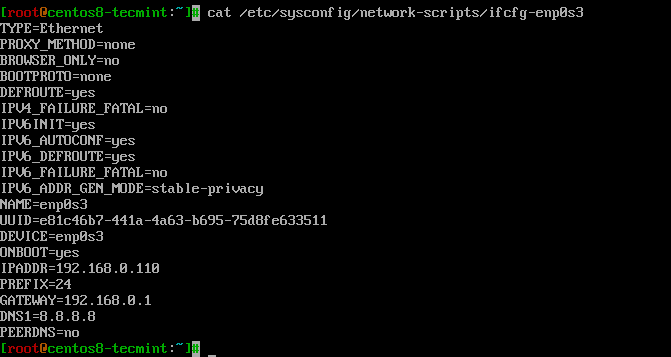 Exibir configuração de interface de rede
Exibir configuração de interface de rede Depois de salvar as mudanças, você precisa recarregar todos os perfis de conexão ou reiniciar o Gerente da rede Para as novas mudanças aplicar.
# nmcli conexão Reload ou # systemctl reiniciar networkManager
Iniciando ou interrompendo os serviços/scripts de rede com base na conectividade de rede
Gerente da rede tem uma opção útil que permite aos usuários executar serviços (como NFS, SMB, etc.) ou scripts simples com base na conectividade de rede.
Por exemplo, se você deseja montar automaticamente um diretório remoto localmente com SSHFs, ações da Mount SMB ou compartilhamentos de montagem da NFS após alternar entre redes. Você pode querer que esses serviços de rede sejam executados não até Gerente da rede está em funcionamento (todas as conexões estão ativas).
Este recurso é fornecido pelo NetworkManager-Dispatcher Serviço (que deve ser iniciado e ativado para iniciar automaticamente na inicialização do sistema). Depois que o serviço estiver em execução, você pode adicionar seus scripts ao /etc/NetworkManager/Dispatcher.d diretório.
Todos os scripts devem ser executáveis e graváveis, e de propriedade da raiz, por exemplo:
# Root Chown: Root/etc/NetworkManager/Dispatcher.D/10-NFS-MONT.sh # chmod 755/etc/networkManager/despachante.D/10-NFS-MONT.sh
Importante: Os scripts do despachante serão executados em ordem alfabética no tempo de conexão e em ordem alfabética reversa em horários de desconexão.
Usando scripts de rede herdados
Como mencionamos anteriormente, os scripts de rede são preteridos em CENTOS/RHEL 8 e não vem instalado por padrão. Se você ainda quiser usar o NETWork Scripts, você precisa instalar o Scripts de rede pacote.
# yum instalar scripts de rede
Depois de instalado, este pacote fornece uma nova versão do ifup e ifdown scripts que chamam Gerente da rede através do nmcli ferramenta que analisamos acima. Observe que Gerente da rede deve estar correndo para você executar esses scripts.
Para mais informações, consulte o SystemCtl e Gerente da rede Páginas de homem.
# man systemctl # mannagernager
Isso é tudo o que preparamos neste artigo. Você pode procurar esclarecimentos sobre qualquer um dos pontos ou fazer perguntas ou fazer qualquer adição a este guia através do formulário de feedback abaixo.
- « Como fazer arquivos de backup automático para mídia USB quando conectado
- 10 Melhor software de fluxograma e diagrama para Linux »

